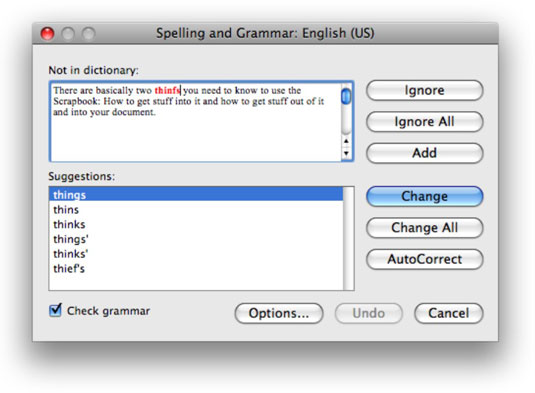Pagal numatytuosius nustatymus „Word“ naudoja raudonus banguotus pabraukimus rašybos klaidoms reikšti, o žalius banguotus pabraukimus – gramatinėms klaidoms, kai rašote. Jei šie pabraukimai jus trikdo, galite išjungti automatinį rašybos ir gramatikos tikrinimą.
Norėdami išjungti rašybos ir gramatikos tikrinimą, pasirinkite Word → Preferences ir spustelėkite piktogramą Rašyba ir gramatika. Gramatikos ir rašybos nuostatų srityje panaikinkite žymės langelio Tikrinti rašybą įvedant arba Tikrinti gramatiką rašant, kad išjungtumėte automatinį rašybos arba gramatikos tikrinimą.

Nukreipkite pelės žymeklį į bet kurį pasirinkimo elementą Rašybos ir gramatikos nuostatų srityje, kad pamatytumėte jo aprašą.
Jei nenorite naudoti automatinių rašybos ar gramatikos tikrintuvų, vis tiek galite patikrinti rašybą ir gramatiką dokumente pasirinkę Įrankiai → Rašyba ir gramatika. „Word“ peržiūri visą dokumentą ir, radęs galimą rašybos ar gramatikos klaidą, rodo dialogo langą.
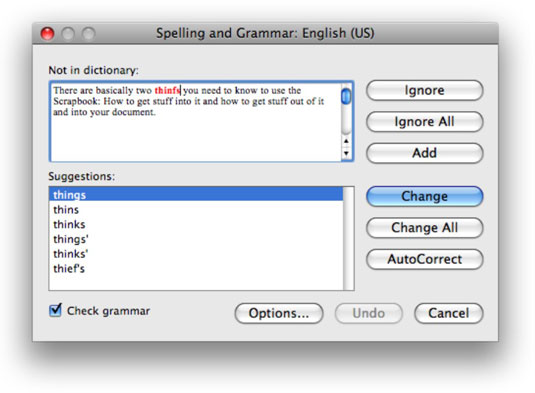
Jūs neturite turėti išjungti banguotas raudonos arba žalios spalvos pabraukimų naudoti šį langą. Jei norite, galite tiesiog nepaisyti banguotų pabraukimų ir pasirinkti Įrankiai → Rašyba ir gramatika, kai tik norite patikrinti dokumento rašybą arba gramatiką.